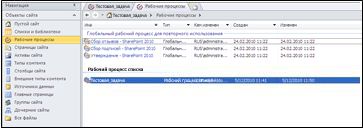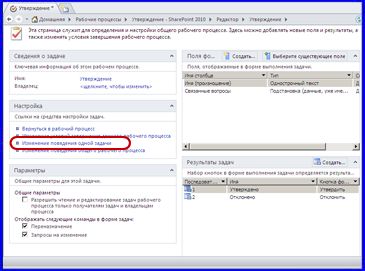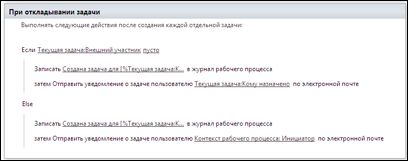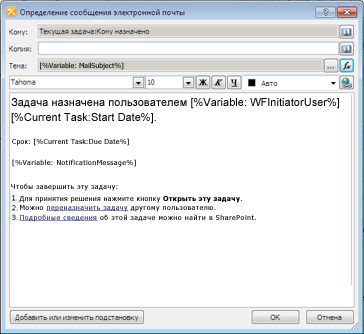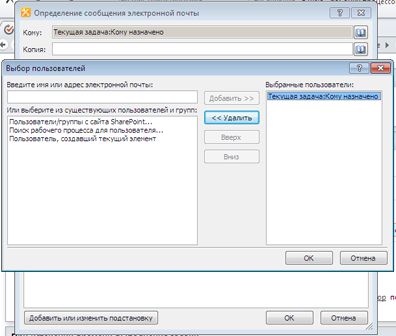Примечание: Мы стараемся как можно оперативнее обеспечивать вас актуальными справочными материалами на вашем языке. Эта страница переведена автоматически, поэтому ее текст может содержать неточности и грамматические ошибки. Для нас важно, чтобы эта статья была вам полезна. Просим вас уделить пару секунд и сообщить, помогла ли она вам, с помощью кнопок внизу страницы. Для удобства также приводим ссылку на оригинал (на английском языке) .
Если кто-то назначена задача рабочего процесса SAP, решение Duet Enterprise для Microsoft SharePoint и SAP автоматически отправляет сообщение электронной почты с уведомлением задачи пользователя или группы, который был назначен. Вы можете настроить содержимое уведомления по электронной почте, Duet Enterprise отправляет. Например можно добавлять ссылки на дополнительные сведения или добавить дополнительные сведения о задаче.
Сообщение с уведомлением является частью внутреннего определения конкретного рабочего процесса. Это означает, что со всеми отдельными задачами данного рабочего процесса связано одно и то же сообщение электронной почты с уведомлением. Чтобы изменить сообщение уведомления, в действительности необходимо изменить рабочий процесс для данного типа задачи.
Важно: Требуются разрешения владельца сайта для выполнения описанных в этой статье
В этой статье
Действие 1. Доступ к шаблону электронного уведомления о задаче
Открытие сайта рабочего процесса в приложении SharePoint Designer
Вы можете настроить уведомления по электронной почте задачи. Сообщение уведомления является частью определения рабочего процесса. Чтобы изменить сообщение уведомления, откройте сайт рабочего процесса в Microsoft SharePoint Designer 2010.
-
В меню Пуск Windows щелкните, чтобы запустить SharePoint Designer 2010 и выберите команду Открыть сайт.
-
В поле URL-адрес сайта диалогового окна Открытие веб-сайта введите URL-адрес рабочего процесса, который необходимо настроить. Откроется страница "Сведения о сайте для данного рабочего процесса.
-
В области навигации выберите пункт рабочие процессы, чтобы открыть страницу, на которой можно настроить параметры рабочих процессов.
-
В области Рабочие процессы найдите раздел Рабочий процесс списка и имя типа задачи для сообщения уведомления. На рисунке ниже показана эта страница для задач типа TestTask.
Доступ к параметрам сообщения уведомления
Duet Enterprise отправляет уведомления для отдельных задач. Чтобы изменить сообщение, необходимо изменить способ обработки каждого одна задача рабочего процесса.
Чтобы изменить сообщение для каждой задачи, выполните указанные ниже действия.
-
Дважды щелкните имя типа задачи, чтобы открыть страницу рабочего процесса, на которой можно просмотреть и настроить параметры.
-
На странице Параметры рабочих процессов нажмите кнопку Изменить рабочий процесс
-
В области редактора найдите раздел Шаг 1 и щелкните элемент Утверждение.
-
На странице утверждения нажмите кнопку изменить поведение отдельной задачи для открытия страницы поведения задачи.
-
На странице поведения задачи на панели задач, когда ожидается щелкните текущей задачи: Кому назначено.
На приведенном ниже рисунке действия прямые Duet Enterprise для входа задачи в списке журнала рабочего процесса, а затем отправить уведомление о задаче по электронной почте пользователю назначена задача.
Действие 2. Изменение содержимого уведомления о задаче
Чтобы изменить содержание электронного уведомления о задаче можно использовать параметры в окне Определение сообщения электронной почты. Содержимое сообщения можно включить статическую информацию (обычный текст и гиперссылки) и динамические данные (переменная). Duet Enterprise извлекает динамические сведения о каждом составляет определенное сообщение.
Этой иллюстрации, например использует следующую информацию статические: нумерованный список, текст, который использует полужирный шрифт и двух гиперссылок переназначить задачу и Подробные сведения. Кроме того, на рисунке показано несколько примеров переменных, которые содержат динамические данные: CurrentTask: Кому назначено, % переменная: MailSubject %, % переменная: WFInitiatorUser % и т. д.
Выбор получателей уведомления о задаче
По умолчанию, Duet Enterprise использует динамические формы адрес электронной почты для уведомления о задаче, переменная с именем текущей задачи: назначение. Когда она отправляет уведомления о задаче, Duet Enterprise ищет другому пользователю или роли SAP, а затем отправляет уведомления на этот адрес.
Чтобы изменить адрес получателя, выполните указанные ниже действия.
-
В строке Кому окна Определение сообщения электронной почты нажмите кнопку Адресная книга.
-
В диалоговом окне Выбор пользователей введите имя в поле Введите имя или адрес электронной почты или выберите получателя из списка и щелкните Добавить>>.
Важно: При вводе статический адрес выберите любое время, которое необходимо изменить адрес, необходимо открыть рабочего процесса в SharePoint Designer 2010 и изменение получателя вручную.
-
Чтобы удалить имя из списка получателей, выберите его в поле Выбранные пользователи и щелкните Удалить<<.
-
Выбрав нужных пользователей, нажмите кнопку ОК, чтобы вернуться в окно Определение сообщения электронной почты.
Изменение статического текста сообщения
В сообщение можно включить статические сведения, т. е. текст, который присутствует в каждом экземпляре электронного уведомления о задаче, создаваемом рабочим процессом.
Чтобы включить в сообщение статические сведения, выполните указанные ниже действия.
-
В окне Определение сообщения электронной почты установите курсор в то место, куда требуется вставить текст. Затем введите сведения непосредственно в поле сообщения или в строку темы.
Добавление гиперссылки в сообщение
Можно включить статической гиперссылкой, то есть, которая связывает всегда на тот же адрес или расположение — в основной части вашего сообщения уведомления о задаче рабочего процесса. Чтобы добавить гиперссылку, с помощью HTML-тег (< > и < /a >) с Полный адрес атрибут и указать конечный адрес в качестве значения щелкнут .
Например, ссылку на подробные сведения о задаче можно добавить с помощью следующих текста и гиперссылки:
You can find <a href="http://MyWorkflowURL.com/">detailed information </a> about this task in SharePoint.
В получившемся сообщении текст между тегами привязки отображается как гиперссылка, указывающая на заданный адрес.
Добавление динамического контента в сообщение
Часто бывает удобно включить в уведомление о задаче динамически изменяющиеся сведения. Например, можно добавить примечания других участников рабочего процесса или идентификатор клиента, чтобы предоставить пользователю точные сведения о конкретном источнике данных. Как правило, при добавлении динамического контента используется значение поля в текущем элементе (текущей задаче рабочего процесса).
Чтобы добавить динамический контент в электронное уведомление о задаче, выполните указанные ниже действия.
-
В диалоговом окне Определение сообщения электронной почты нажмите кнопку Добавить или изменить подстановки для открытия диалогового окна '' Подстановка строки.
В SharePoint Designer 2010подстановки — это функция, получающего данные из источника данных во время выполнения рабочего процесса. Затем рабочий процесс можно использовать данные для выполнения других действий рабочего процесса.
-
В раскрывающемся списке Источник данных выберите источник данных для динамических сведений, которые нужно добавить в уведомление. Часто для рабочих процессов используется динамический контент из источника данных Текущий элемент или Переменные и параметры рабочего процесса. Если вы не знаете, какой источник данных выбрать, обратитесь к администратору рабочего процесса.
-
В раскрывающемся списке Поле из источника выберите нужное поле.
Варианты, отображающиеся в списке Поле из источника, зависят от выбранного источника данных и от того, создал ли разработчик сайта рабочего процесса какие-либо расширенные бизнес-свойства для этого рабочего процесса.
Далее приведены дополнительные сведения о заранее определенных полях в источниках данных Текущий элемент и Переменные и параметры рабочего процесса. Чтобы просмотреть подробные сведения о полях в этих источниках данных, разверните соответствующие элементы списка.
Поля для источника данных = текущего элемента.
Источник данных Текущий элемент ссылается на текущую задачу рабочего процесса. Этот параметр позволяет выбрать значение из этой задачи. Например, источник данных Текущий элемент содержит такие поля, как "Состояние утверждения", "Заметки к возврату", и другие значения, которые предоставляют сведения об определенной активной задаче в рабочем процессе. Кроме того, список допустимых полей для источника данных Текущий элемент имеет все свойства, настроенные как расширенные бизнес-свойства.
В этой статье невозможно перечислить все поля источника данных Текущий элемент. Ниже указаны только некоторые наиболее часто используемые из них.
-
Состояние утверждения
-
Заметки утверждающего
-
Заметки к возврату
-
Код клиента
-
Кем создано
-
Код
-
Имя
-
Путь
-
Ссылка на шаблон
-
URL-путь
Поля для источника данных = переменные рабочего процесса и параметры
В таблице ниже перечислены значения из раскрывающегося списка Поле из источника, которые можно использовать при выборе параметра Переменные и параметры рабочего процесса.
Имя поля
Описание
Переменная: Comments
Содержит примечания создателя задачи SAP (при наличии таковых).
Переменная: DueDateForAllTasks
Содержит крайний срок выполнения всех задач рабочего процесса.
Переменная: MailSubject
Содержит строку темы для сообщения электронной почты с уведомлением о задаче.
Переменная: NotificationMessage
Содержит сообщение уведомления от создателя задачи SAP.
Переменная: StartDeadline
Содержит дату, к которой должны быть начаты все задачи.
Переменная: TaskPriority
Содержит приоритет задачи.
Переменная: TaskTypeName
Содержит имя типа задачи.
Переменная:WFInitiatorUser
Содержит имя создателя рабочего процесса.
.
-
-
Чтобы принять значение подстановки и вернуться в диалоговое окно Определение сообщения электронной почты, нажмите кнопку ОК.
-
Чтобы принять изменения, внесенные в электронное уведомление о задаче, нажмите кнопку ОК.
Действие 3. Публикация изменений
На ленте на странице с параметрами задачи выберите команду Опубликовать. В полученное сообщение электронной почты для всех последующих задач будут включены все внесенные изменения.